
时间:2022-09-20 编辑:笑话
Adobe Illustrator CS6软件非常深受欢迎,但有的用户还不会制作一个黄灿灿金币图标,所以下面小编分享了Adobe Illustrator CS6制作一个黄灿灿金币图标的图文步骤,一起来看看吧。
Adobe Illustrator CS6制作一个黄灿灿金币图标的图文步骤

先打开Adobe Illustrator CS6软件,新建一个800*800的文档,选择椭圆工具,按住shift画一个正圆图形,并填充·颜色,如图所示

接着我们选中圆形,淡ctrl+c复制,按ctr+f粘贴,把圆形的底端一边向上移动,并填充颜色,如图所示

这时我们选择椭圆工具,按住shift画一个正圆图形·,并填充颜色,如图所示

然后我们选择字体工具,写上文字,如图所示

接下来我们选择椭圆工具,画一个椭圆图形,并添加渐变颜色,如图所示

最后效果如下图所示

Adobe Illustrator CS6相关攻略推荐:
Adobe Illustrator CS6网格大小如何调整?网格大小调整方法图文详解
Adobe Illustrator CS6怎样制作黄灿灿金币图标?绘制一个黄灿灿金币图标教程分享
Adobe Illustrator CS6透明背景图片如何保存?透明背景图片保存方法图文详解
上面就是小编为大家带来的Adobe Illustrator CS6制作一个黄灿灿金币图标的图文步骤,一起来学习学习吧。相信是可以帮助到一些新用户的。
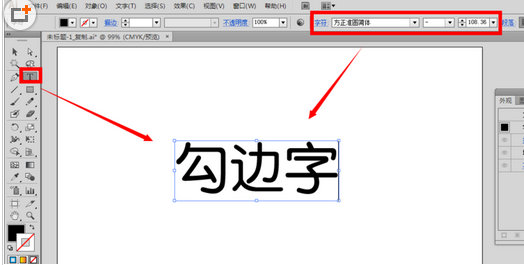
Adobe Illustrator CS6如何设计勾边字字体效果?这篇文章就是为大家讲解Adobe Illustrator CS6设计勾边字字体效果的操作内容,有需要学习的小伙伴就赶紧和小编一起来学习一下吧。用文字工具,在空白的画布上输入自己的文字内容,比如“勾边字”三个字,在字符面板上设置好字号、字体样式选中文字内容,用鼠标点击外观面板底下的第一个图标按钮“添加新描边”在描边一栏设置颜色为白色,